在当今数字时代,拥有一套高质量的电脑配件,包括蓝牙音箱,是提升娱乐体验或工作效率的重要一步。然而,面对蓝牙音箱无声的状况,许多人可能会感到困惑和沮丧。...
2025-03-17 7 电脑蓝牙
在现代数字生活中,人们已越来越习惯于无线设备带来的便利。蓝牙技术,作为一种无线通信技术,已在我们的电脑、手机等电子设备之间广泛使用。它允许设备之间无线连接,进行数据传输或设备配对,从而解放了我们因线缆缠绕而产生的困扰。怎样在电脑上开启蓝牙功能呢?以下是详细的步骤说明,让我们一步步来操作。
在开启电脑蓝牙之前,了解设备是否支持蓝牙功能是首要步骤。大部分现代的笔记本电脑都内置了蓝牙功能,而一些台式电脑可能需要外接蓝牙适配器。确认您的设备支持蓝牙之后,我们可以继续下面的操作。
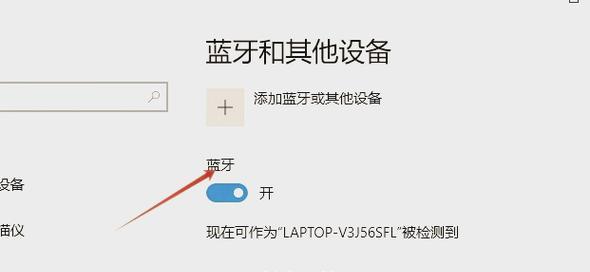
Windows10系统电脑开启蓝牙
1.进入设置菜单
点击电脑屏幕左下角的“开始”按钮,进入“设置”。
2.选择设备
在设置菜单中,点击“设备”选项。
3.打开蓝牙开关
在设备页面的左侧菜单栏中选择“蓝牙和其他设备”,然后在右侧界面中找到“蓝牙”开关,点击打开。
4.开始配对
打开蓝牙后,您的电脑将开始搜索附近的蓝牙设备。此时,您只需将想要配对的设备设置为配对模式,电脑会自动检测并展示可连接的蓝牙设备列表。选择相应的设备,然后点击“连接”。
macOS系统电脑开启蓝牙
1.点击苹果菜单
在Mac电脑上,点击屏幕左上角的苹果菜单(?),选择“系统偏好设置”。
2.进入蓝牙设置
在弹出的系统偏好设置窗口中,点击“蓝牙”图标。
3.开启蓝牙
在蓝牙设置界面中,点击左下角的“开启蓝牙”开关。
4.配对设备
确保您的蓝牙设备处于可被发现模式,然后在Mac电脑的蓝牙列表中选择该设备,点击“连接”。
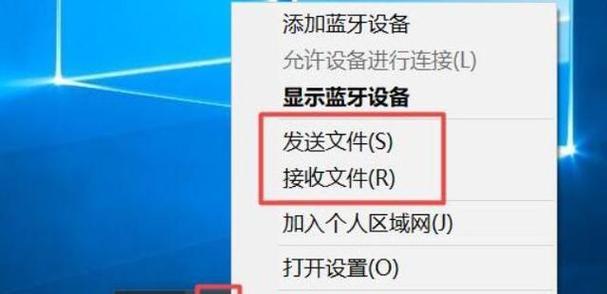
1.电脑无法找到蓝牙设备怎么办?
确认电脑蓝牙开关已打开。
确保电脑和待连接的蓝牙设备的搜寻距离在有效范围内(一般为10米以内)。
重置电脑的蓝牙适配器或重启设备。
检查并修复电脑蓝牙驱动程序。
2.蓝牙设备已连接,但无法使用怎么办?
尝试断开连接后重新配对。
确认设备是否需要特定的软件支持,或者是否需要更新到最新版本。
在设备设置中检查是否有关于该蓝牙设备的权限设置或网络设置。
3.蓝牙对电脑有什么好处?
无线连接外设,如键鼠、耳机、打印机等。
通过蓝牙传输文件与数据。
为某些应用提供位置或活动追踪功能。
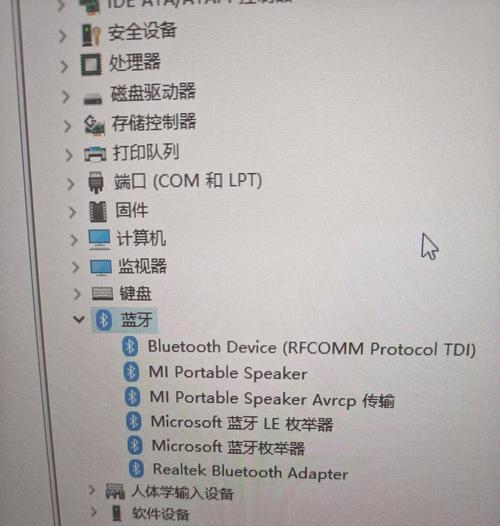
通过以上步骤,您应该能在您的电脑上成功开启和使用蓝牙功能。如果在操作过程中遇到任何问题,请参考上述常见问题解决方法。希望您能顺利地利用蓝牙技术,体验无线连接带来的便捷。
标签: 电脑蓝牙
版权声明:本文内容由互联网用户自发贡献,该文观点仅代表作者本人。本站仅提供信息存储空间服务,不拥有所有权,不承担相关法律责任。如发现本站有涉嫌抄袭侵权/违法违规的内容, 请发送邮件至 3561739510@qq.com 举报,一经查实,本站将立刻删除。
相关文章
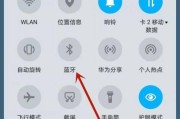
在当今数字时代,拥有一套高质量的电脑配件,包括蓝牙音箱,是提升娱乐体验或工作效率的重要一步。然而,面对蓝牙音箱无声的状况,许多人可能会感到困惑和沮丧。...
2025-03-17 7 电脑蓝牙
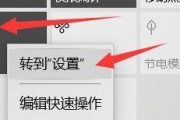
随着无线通信技术的发展,蓝牙已经成为许多电脑的标准配置之一。它为我们提供了便捷的无线连接方式,用于传输文件、连接无线耳机、键盘、鼠标等设备。但您知道如...
2025-03-16 9 电脑蓝牙
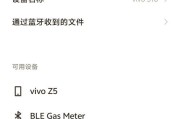
随着无线耳机日益普及,越来越多的用户选择使用蓝牙耳机与电脑连接,享受无束缚的听音体验。但是,对于初学者而言,电脑蓝牙耳机的查找与配对连接过程可能会稍显...
2025-03-08 10 电脑蓝牙
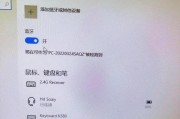
在现代社会,电脑已成为我们工作和学习中不可或缺的工具。随着技术的发展,蓝牙功能也广泛应用于我们的日常生活中。然而,当遇到电脑蓝牙无法开启的状况时,许多...
2025-01-03 35 电脑蓝牙

随着技术的不断进步,电脑蓝牙适配器的使用越来越普遍。通过蓝牙适配器,我们可以轻松地将电脑与其他设备进行连接,实现文件传输、音乐播放等功能。本文将详细介...
2024-08-26 61 电脑蓝牙

现如今,电脑蓝牙适配器已经成为人们在日常生活中必不可少的配件之一。然而,市场上的品牌众多,每个品牌都宣称自己的产品更好。我们应该如何选择适合自己的电脑...
2024-08-14 58 电脑蓝牙